最近苹果手机取消了爱奇艺的自动续费功能,让用户可以更自由地选择是否继续订阅,取消爱奇艺订阅自动续费的步骤也变得更加简单,让用户可以轻松操作。这一举措受到了用户的欢迎,让他们更加方便地管理自己的订阅服务。希望苹果手机能够继续优化用户体验,为用户提供更好的服务。
苹果手机爱奇艺订阅自动续费取消步骤
步骤如下:
1.请打开我们手机设置。
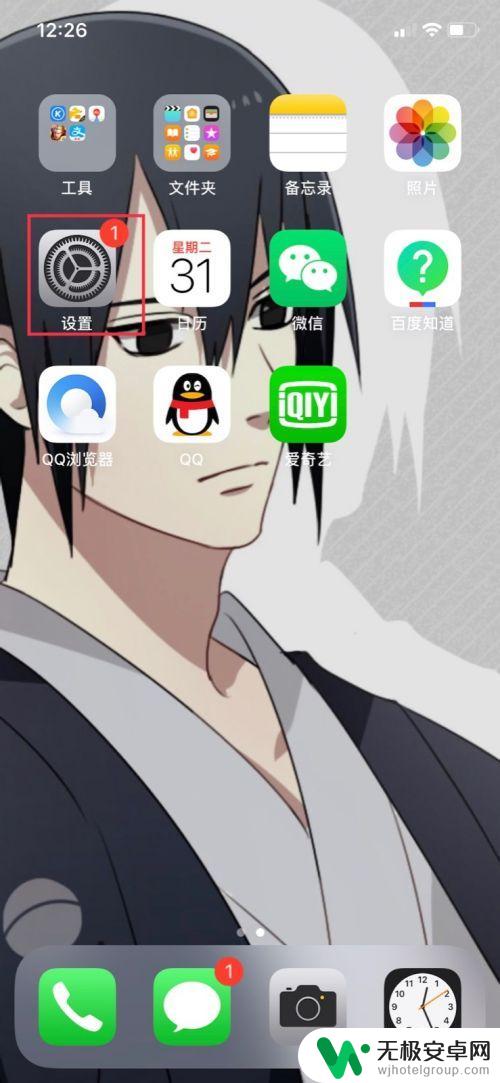
2.打开设置,我们选择iTunesStore与App Store。
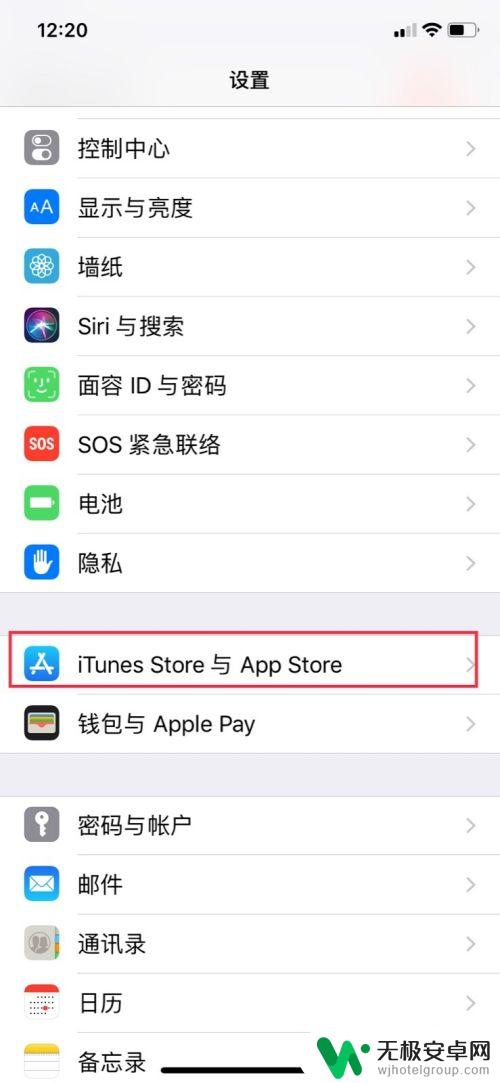
3.在这里我们点一下Apple ID。
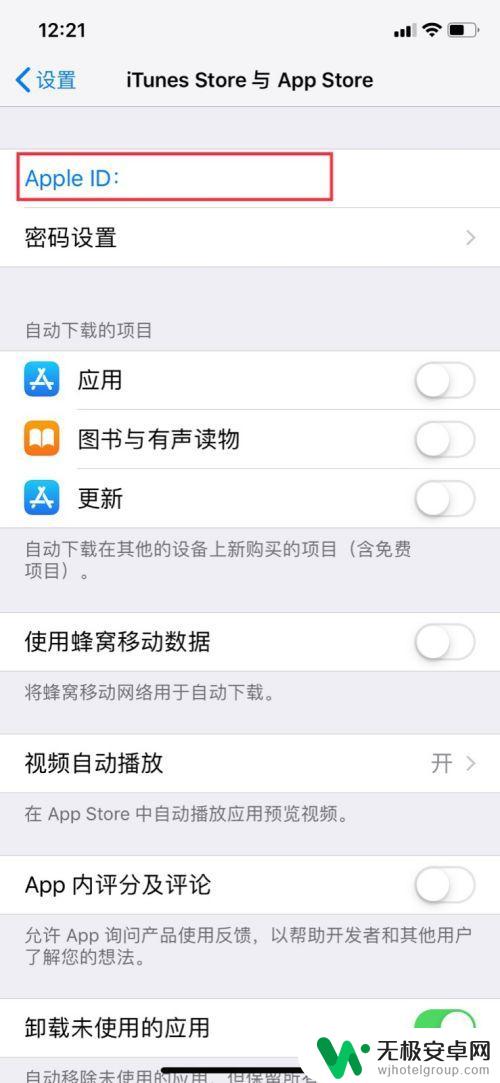
4.接着,我们选择查看Apple ID。
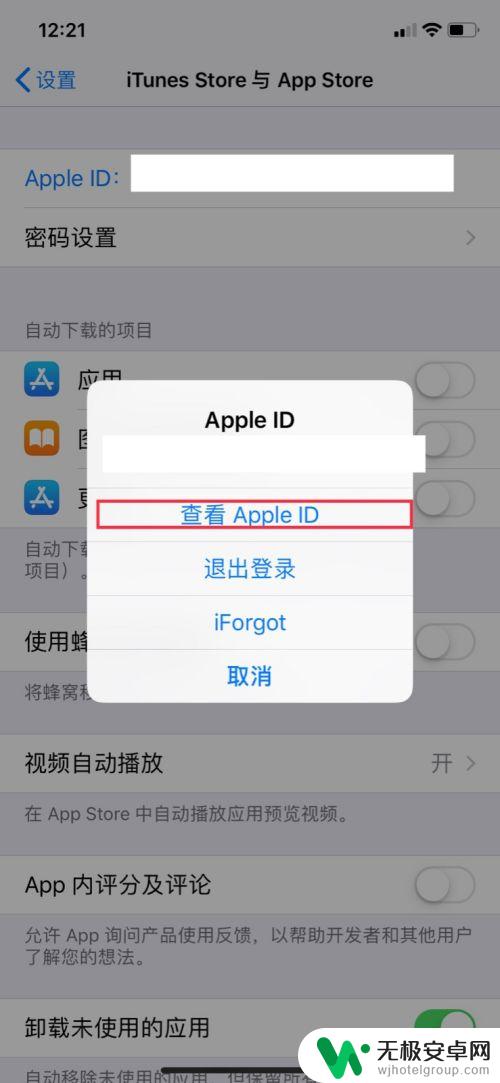
5.在这里。我们选择这里有个订阅。
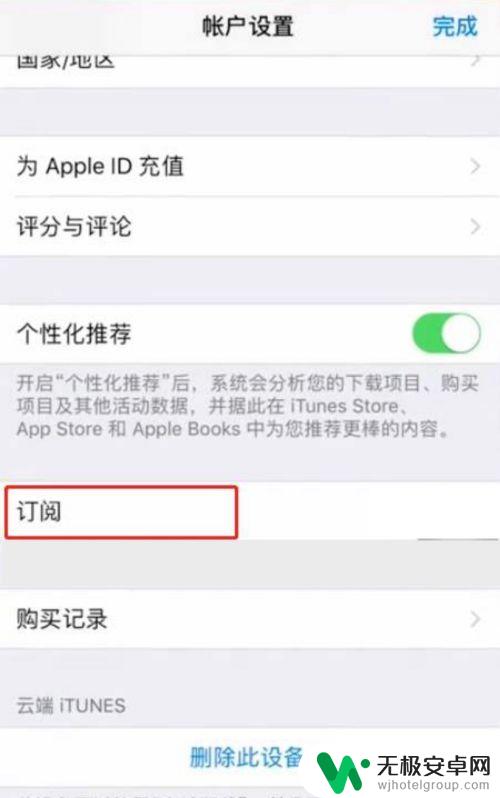
6.打开爱奇艺订阅,这里。我们点击最下面的取消,订阅即可。
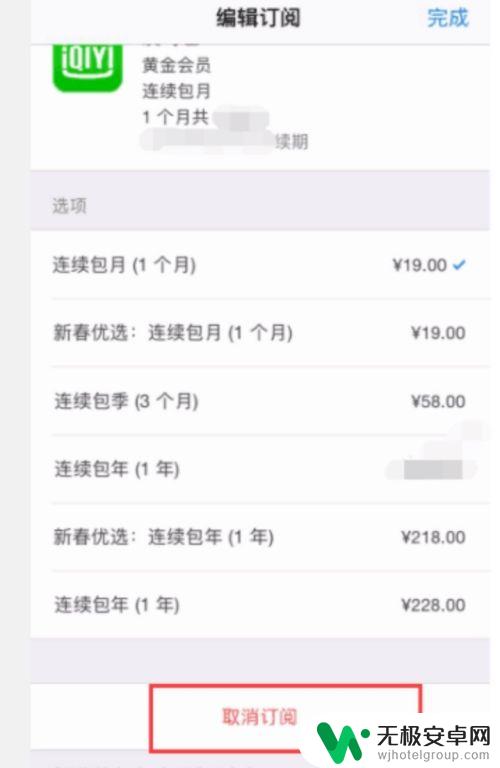
以上就是关于苹果手机取消爱奇艺自动续费的全部内容,如果您需要的话,可以按照以上步骤进行操作,希望对大家有所帮助。











